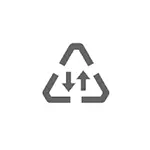
Nesta instrución detallada como desactivar o aforro de tráfico nos teléfonos intelixentes cun sistema operativo Android limpo e en Samsung Galaxy, onde as accións necesarias son un pouco diferentes, así como o vídeo onde se mostra todo o proceso. Un tema similar: como desactivar o modo de aforro de datos do iPhone.
- Desactivar o aforro de tráfico en Android puro
- Como desactivar o aforro de tráfico en Samsung Galaxy
- Instrución de vídeo
- Aforro de datos nos navegadores no Exemplo de Yandex Browser e Google Chrome
Desactivar o aforro de tráfico móbil nun teléfono intelixente cun sistema de Android limpo
Os pasos adicionais están demostrados por teléfono con Android 10, pero funcionarán en versións desde 7 e finalizarán 11. Nalgunhas marcas, as accións poden ser un pouco diferentes, pero a lóxica segue sendo a mesma.
Existen dúas posibilidades para desconectar o aforro de tráfico, a primeira - na configuración:
- Ir a Configuración - Rede e Internet.
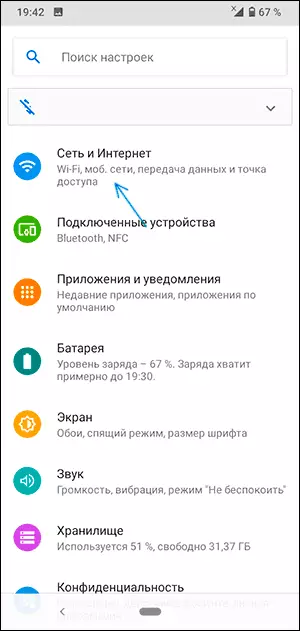
- Ir a "Aforro de tráfico".
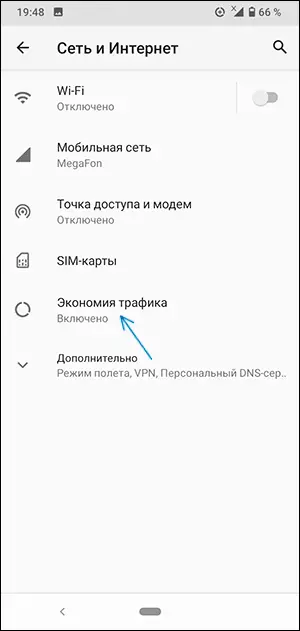
- Desactivar o aforro de tráfico na parte superior da pantalla.
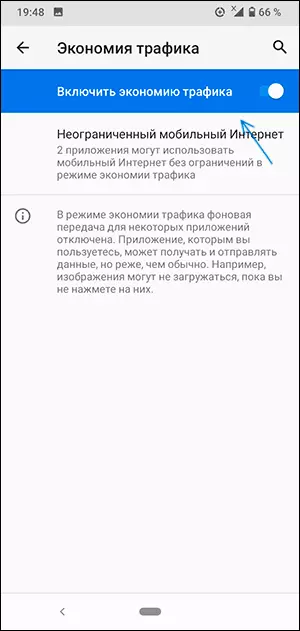
Tamén recomendo prestar atención aos seguintes dous puntos importantes:
- No mesmo lugar nos parámetros de aforro de tráfico, pode especificar aplicacións onde o aforro non se distribuirá na sección "Internet de Internet ilimitada".
- Se desconectas o aforro de tráfico, pero acenda o "modo de aforro de enerxía", tamén pode levar á aplicación que as aplicacións non sincronizarán a información (ou o farán notablemente).
A segunda opción para desactivar o aforro de Internet móbil é a área de notificación, o botón predeterminado non hai ningún botón para activar e desactivar o modo de aforro de tráfico, pero é suficiente para facer clic no botón Configuración do botón e arrastre o botón "Tráfico Gardar" á lista dispoñible na área de notificación de controis.
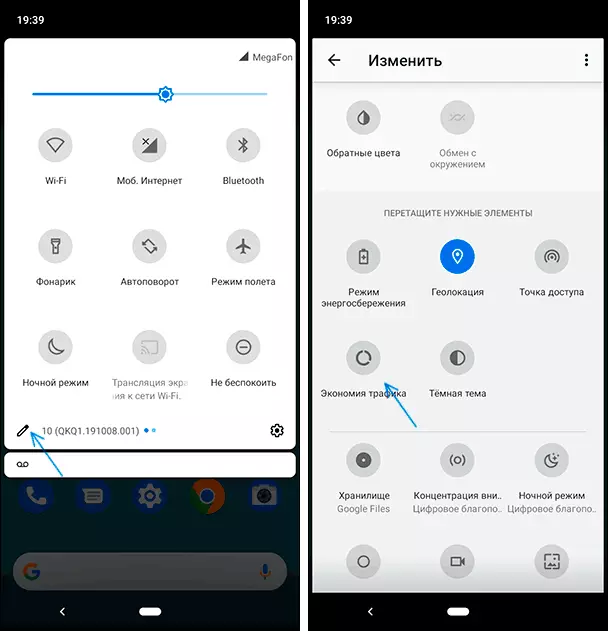
No futuro, pode habilitar e desactivar rapidamente a función simplemente facendo clic neste botón.
Como desactivar o aforro de tráfico en Samsung
En Samsung Smartphones, desactivar o modo de aforro de tráfico non é moito, senón diferente:
- Ir a Configuración - Conexións.
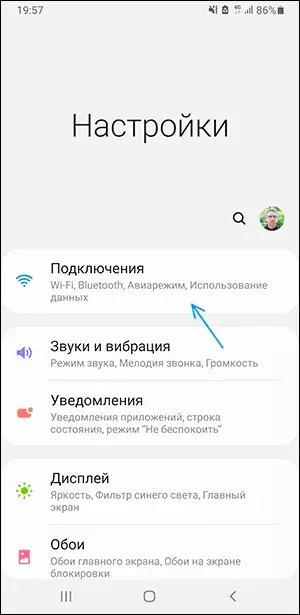
- Abra o elemento "Uso de datos".
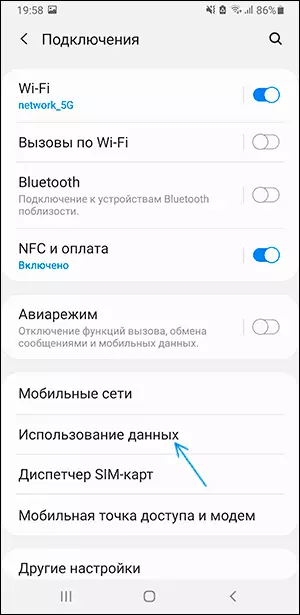
- Fai clic en "Tráfico de aforro".
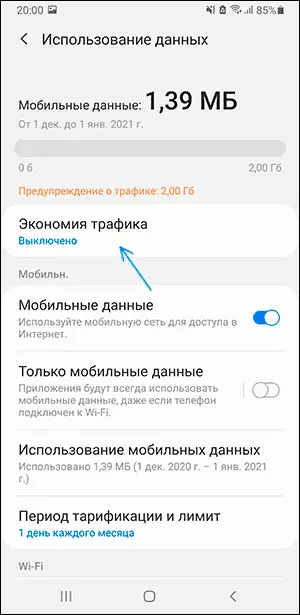
- Apague o modo de aforro de tráfico.
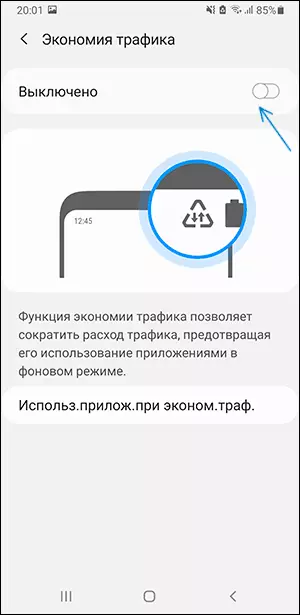
Se desexa na pantalla desde o 4º paso, pode especificar aplicacións que poderán usar Internet móbil sen restricións, mesmo cando se inclúa o aforro.
Similar ao caso anterior, lembre que a transferencia de datos á rede móbil pode afectar:
- Modo de aforro de batería
- Varias aplicacións de optimización de Android
Instrución de vídeo
Aforro de datos en Yandex Browser e Google Chrome
As funcións de aforro de datos (tráfico móbil) tamén están presentes nos navegadores de Android, entón un par de exemplos, o que parece esta configuración:
- En Google Chrome, debes abrir o menú e na sección "Avanzado" para o elemento "Modo simplificado", desactivar se é necesario.
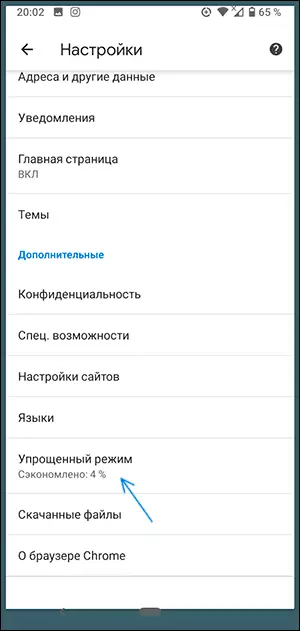
- No navegador Yandex, abra o menú e vaia ao elemento "Configuración". A continuación, no elemento "Modo turbo", activamos ou desactive o modo de compresión (e, polo tanto, gardar) tráfico.
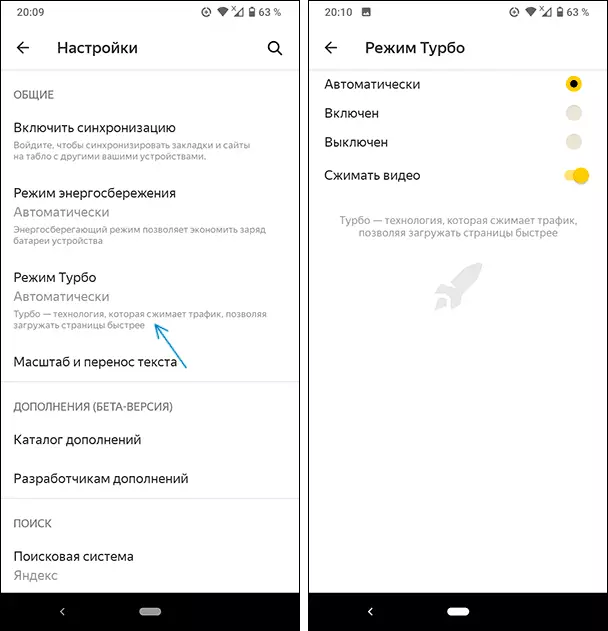
Por analoxía, a opción normalmente está dispoñible para cambiar e noutros navegadores comúns.
